サブスタンスデザイナーを使って血痕、血の跡テクスチャの作成方法を紹介します。
最終的には、ゲーム用にエフェクトデカール等で使用する
テクスチャを作る事を想定しています。
(SubstanceDesignerバージョン2020.1.3(10.1.3))
全体構成
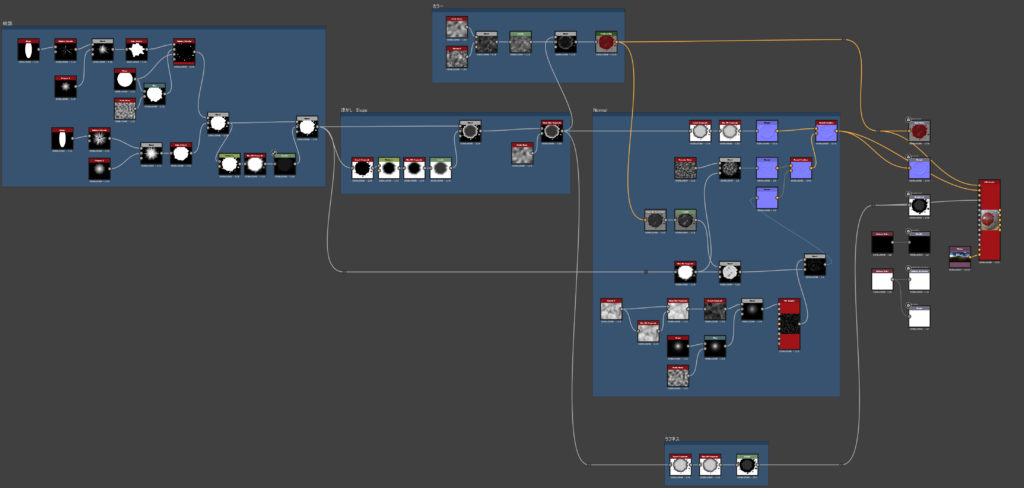
(画像クリックで拡大します)
ノードの全体構成はこんな感じになっています。
この血痕マテリアルを構成する要素は大きく4つに分けて作ることにしました。
・輪郭(シルエット)
・ぼかしSlope
・カラー
・Normal
それではさっそく制作方法を解説していきます。
輪郭
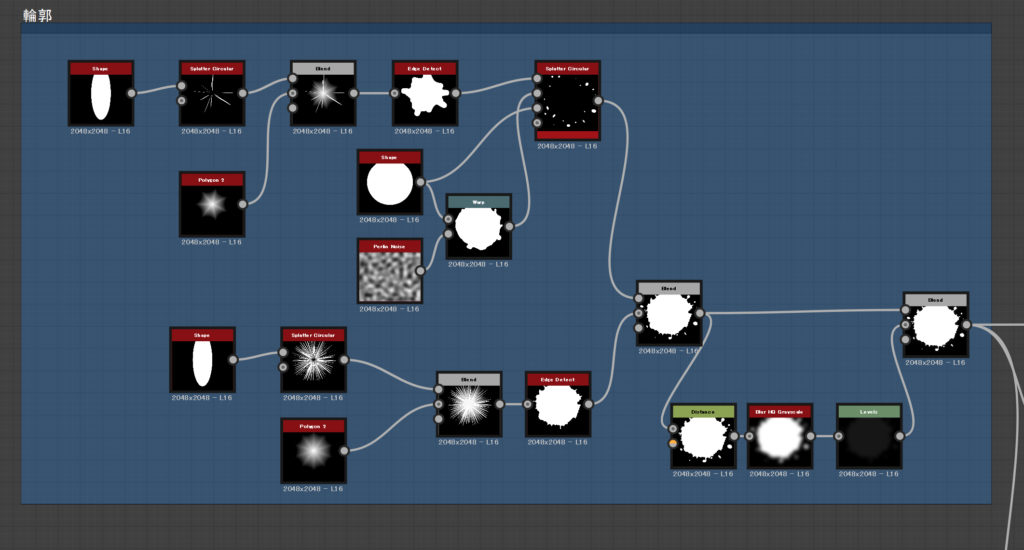
(画像クリックで拡大します)
円周上にまばらに散らばる小さな血痕
・Shapeで縦に長いDiscを作り、SplatterCircularのPatternをInputとして、
放射状に配置します
・Polygon2で星型を作り先程の放射状のラインとBlendします。
・EdgeDetectで輪郭をとって小さな血痕のPattern1とします。
・通常のShapeのDiscとWarpで歪めたDiscを共にPattern2.3として
先程のSplatterCircularのInputとし、円状に配置します
各パラメータは以下の通りに設定しました、参考にしてください。
SplatterCircular_1
| Pattern Amount | 5 |
| Ring Amount | 3 |
| Pattern Pattern | Image Input |
| Radius Position | 0.22 |
| Radius Random Position | 0.05 |
| Angle Random Position | 1.0 |
| Size Size | 0.04 0.3 |
| Size Random Size | 1.0 0.1 |
| Scale Size | 1.39 |
| Scale Random Size | 0.39 |
| Scale by Ring Number Size | 1.0 |
| Invert Ring Number Size | True |
SplatterCircular_2
| Pattern Amount | 25 |
| Pattern Pattern | Image Input |
| Pattern Input Number Pattern | 3 |
| Radius Position | 0.58 |
| Radius Random Position | 0.45 |
| Angle Random Position | 1.0 |
| Size Random Size | 0.71 0.68 |
| Scale Size | 1.3 |
| Scale Random Size | 1.0 |
中心の大きな血痕
・大きな血痕も同じようにSplatterCircularで作成します。
それをBlendで合成して、血痕のシルエットとします。
・このままでは輪郭がぱっきり出すぎるので、
染み込んだ血を表現するために少し輪郭をぼかします。
Distanceで輪郭を少し拡張し、BlurHQ GrayscaleでぼかしてBlendします。
SplatterCircularの各パラメータは以下の通りに設定しました、参考にしてください。
| Pattern Amount | 64 |
| Ring Amount | 3 |
| Pattern Pattern | Image Input |
| Radius Position | 0.22 |
| Radius Random Position | 0.05 |
| Angle Random Position | 1.0 |
| Size Size | 0.04 0.3 |
| Size Random Size | 1.0 0.1 |
| Scale Size | 1.39 |
| Scale Random Size | 0.39 |
| Scale by Ring Number Size | 1.0 |
| Invert Ring Number Size | True |
ぼかし Slope
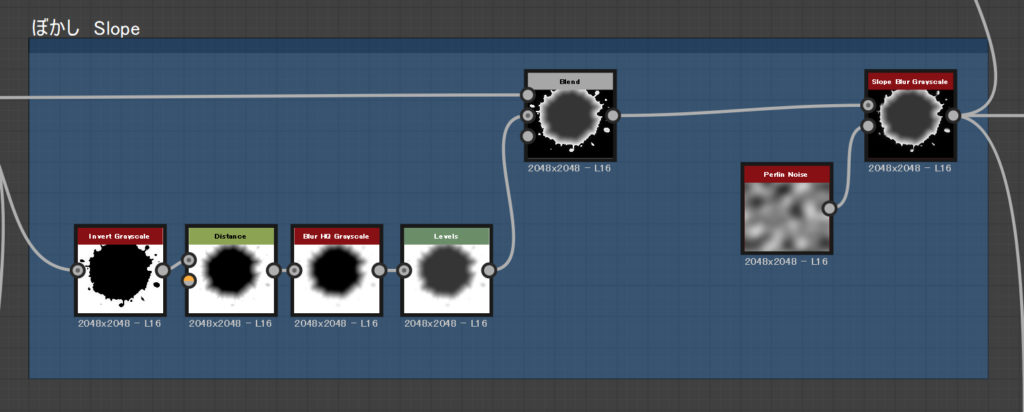
(画像クリックで拡大します)
・Normalで使うためにインナー側をぼかします。
InvertGrayscaleで反転させたノードを、Distanceにつなげ、
内側に縮小し Blendすると中央にかけてのグラデーションができます。
・ほんの少し輪郭をぼかすためにSlopeBlurGrayscaleで輪郭をずらします。
カラー
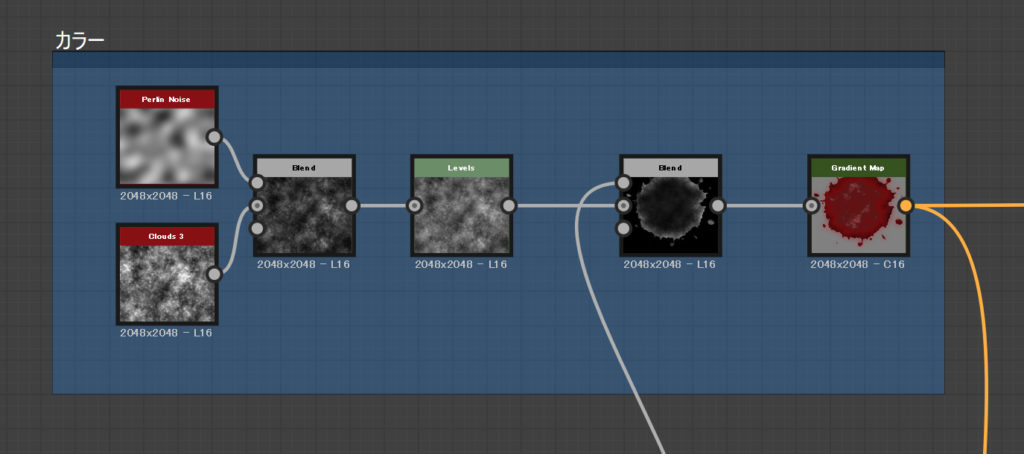
(画像クリックで拡大します)
・PerlinNoiseとClouds3をBlendしてカラーの情報量を増しておきます。
・GradientMapでカラー付けします。
Normal

(画像クリックで拡大します)
・輪郭を元にしたNormal(大)と、GaussianNodeから作ったNormal(中)と
Shapeを元に作ったNormal(小)をNormalCombineで合成します。
・順番的には大きいものから、小さいものの順で情報量を増していくように作るといいと思います。
・Clouds2をBlurでぼかした物でSlopeBlurGrayscaleして
細胞上の画像を作って Normal(小)(マイクロノーマル)に
BlendしてTileSamplerでランダムに散らします。
Tile Samplerの各パラメータは以下の通りに設定しました、参考にしてください。
| X Amount | 40 |
| Y Amount | 40 |
| Pattern Pattern | Pattern Input |
| Size Random Size | 0.4 0.4 |
| Scale Size | 4.44 |
| Scale Random Size | 1.0 |
| Position Random Position | 10.0 |
| Rotation Random Rotation | 1.0 |
| Color Random Color | 1.0 |
調整
・あとは既製のマップを微調整してラフネスなど作れば完成です。
BOOTHにて販売中です
BOOTHにて100円にて販売中です

↓↓↓SubstanceDesignerのマテリアル作成例 こちらもどうぞ↓↓↓


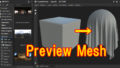

コメント